Genie が最新情報を発表します コンテンツを素早く書き換えて最適化できるテキスト書き換えテンプレート あらゆる目的のために。コンテンツを書き換えるこの AI ツールを使用すると、既存のコンテンツを改善したり、まったく新しいコンテンツを生成したりできます。これらすべてが、コンピュータの前で何時間も費やすことなく可能になります。
それでは、ドキュメントを読んで Genie AI コンテンツ リライターの活用方法を学びましょう。
Genie AI ツールを使用してコンテンツを書き換えるステップバイステップ ガイド #
使用できます コンテンツリライター 2 つの異なる方法でテンプレートを作成します。
GetGenie ダッシュボードの使用 #
WordPress 管理者ダッシュボードにログイン → 1. Genie を入手 → 2. AI ライティング → 3. 検索 コンテンツリライター テンプレート→ 4. 選択して使用を開始する
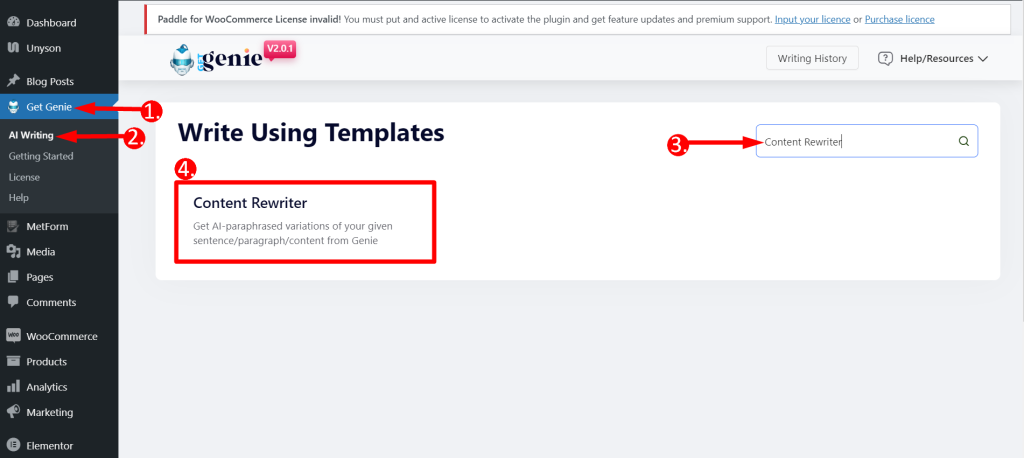
- コンテンツを 「コンテンツ」フィールド.
- どれかを選択してください 言語 あなたの好みに基づいて
- 出力の選択 トーン
- 次に、 創造性レベル あなたのコンテンツの。これは、AI がこの特定のコンテンツに対してどの程度クリエイティブである必要があるかを理解するのに役立ちます。セットの創造性レベルが高くなるほど、より魅力的なコンテンツが生成されます。 4/5までに設定することをお勧めします。
- をセットする 出力を制限する。デフォルトでは、2 つの結果/出力があります。必要に応じて増やすことができます。すべての出力にはあなたのクレジットが使用されることに注意してください。したがって、テスト目的では、生成する結果を少なくすることをお勧めします。
- 最後に、 書く ボタンをクリックして、GetGenie の魔法をご覧ください。
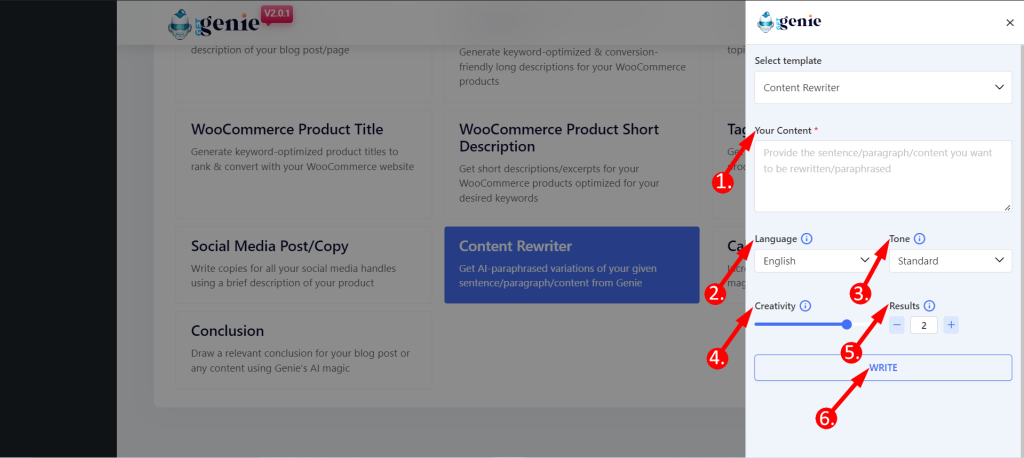
これは、テンプレートが出力を生成する方法です –
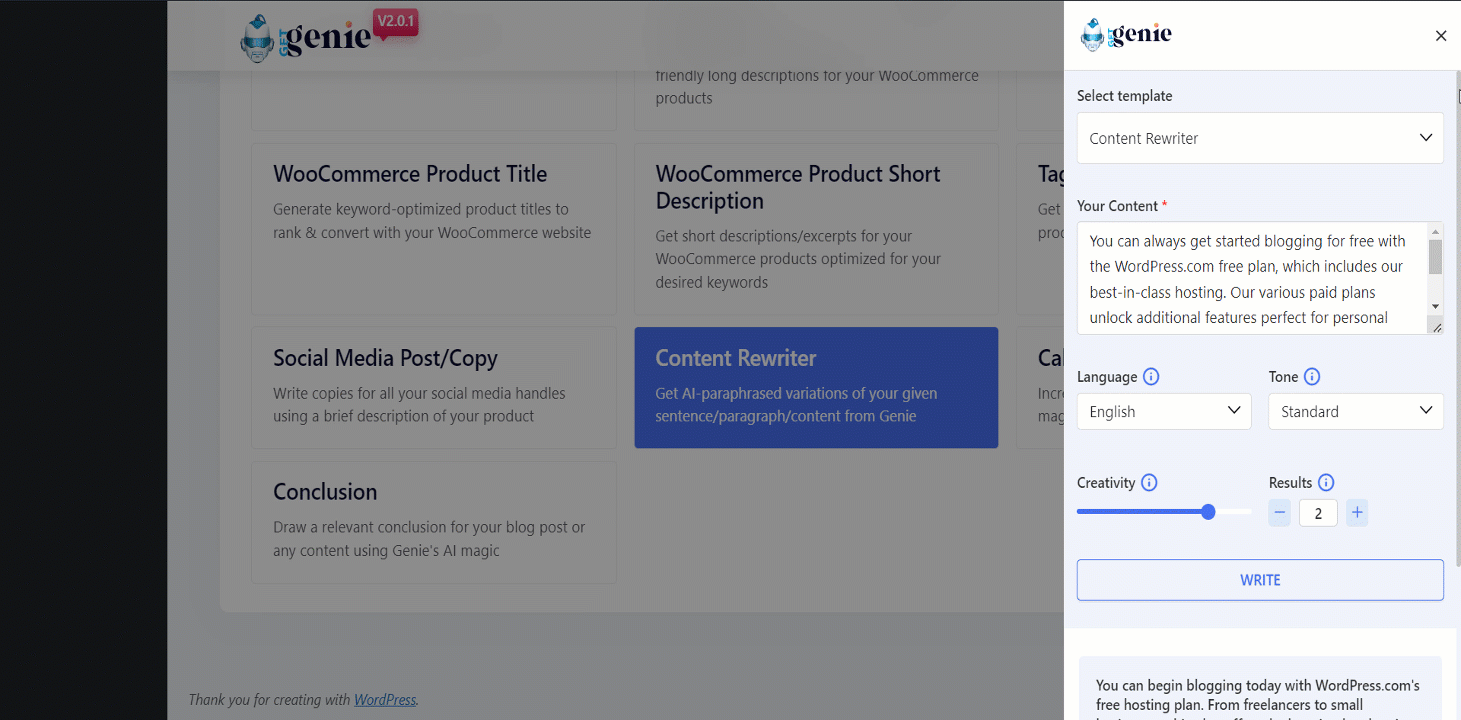
使用したいコンテンツをクリックするとコピーされます をクリップボードにコピーします。さあ、好きな場所に貼り付けて、コンバージョンを増やしましょう。
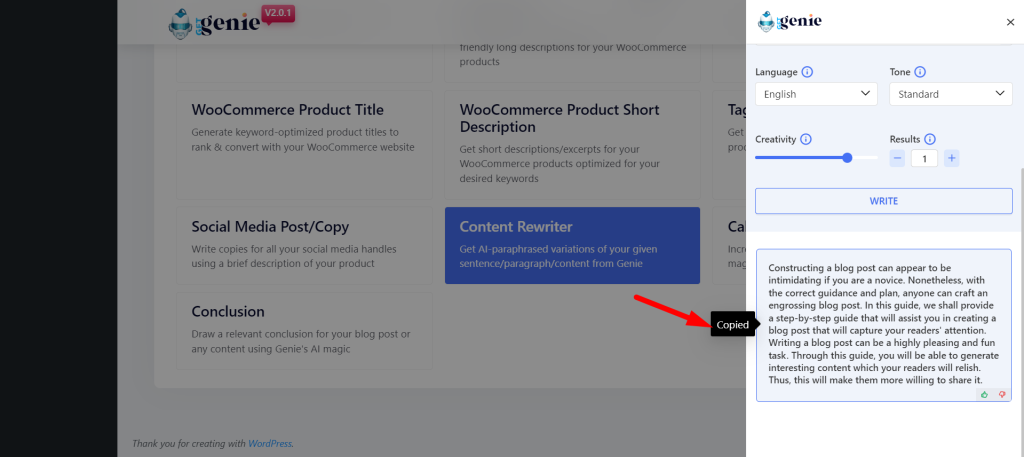
投稿/ページ内でコンテンツ リライター テンプレートを使用する #
- WordPressメニューから「投稿/ページ」に移動します。
- 新しい投稿/ページを作成するか、古いコンテンツを編集します
- クリック 私のために書いてください.
- 探す コンテンツリライター.
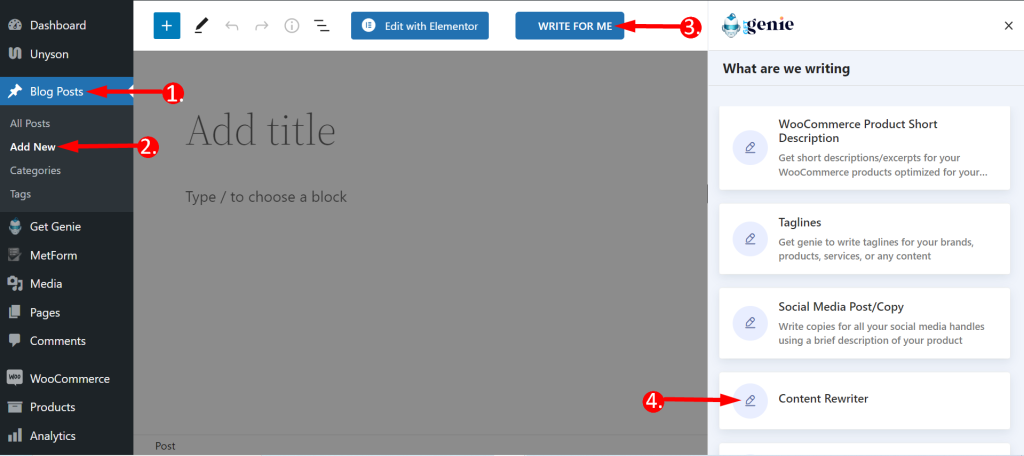
ここでは、テンプレートと手順は以前と同じです。前の手順に従って、「書き込み」ボタンをクリックするだけです。 GetGenie AI によって作成されたコピーが見つかります。
コンテンツをクリックするとクリップボードにコピーされるので、どこでも使用できます。
また、 右上隅の青い「+」アイコン コンテンツの内容を選択し、投稿に直接挿入します。
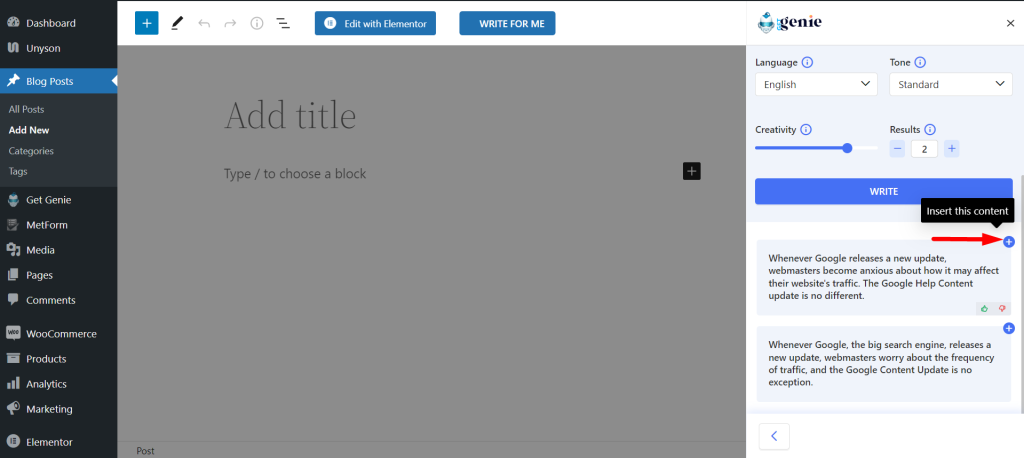
ショートカット キーを使用した Content Rewriter テンプレート #
使用する バックスラッシュ(\) 発見できる コンテンツリライター コンテンツの作成中または編集中。手順は次のとおりです。
- バックスラッシュ(\)を入力します コンテンツを書いているときに
- 探す コンテンツリライター オプションボックスから
- 選択して残りの手順は同じです
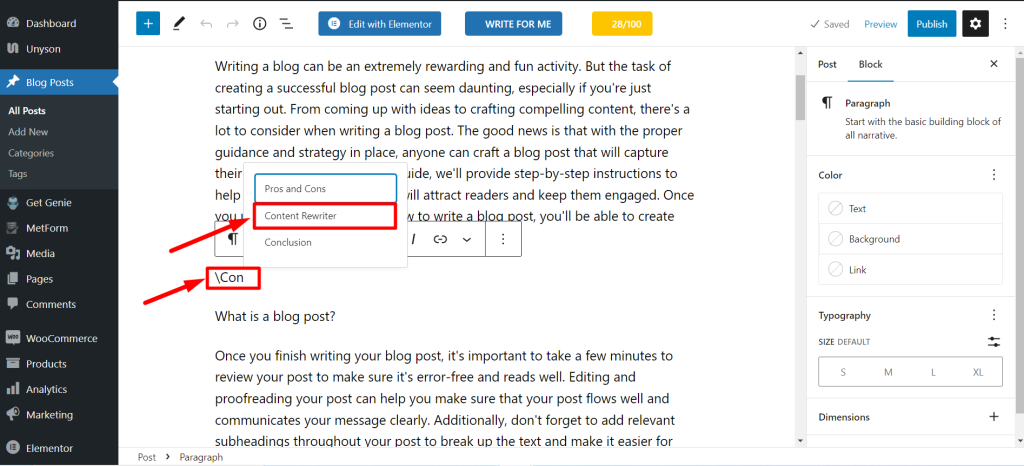
この Genie テンプレートを今すぐ試して、その効果を確認してください。 最高の AI コンテンツ リライター あなたのためにできること!
Content Rewriter テンプレートを使用して作成するレシピ #
を使用してコンテンツを生成する例を次に示します。 コンテンツリライター.
入力 #
あなたのコンテンツ: 巨大な検索エンジンである Google が新しいアップデートをリリースするたびに、ウェブマスターはトラフィックの頻度を心配しますが、Google の役立つコンテンツのアップデートは例外的なものではありません。 言語: 英語 トーン: 標準 創造性: 4 結果: 2
出力 #
1. Google が新しいアップデートをリリースするたびに、ウェブマスターはそれがウェブサイトのトラフィックにどのような影響を与えるか心配になります。 Google ヘルプ コンテンツの更新も同様です。 2. 大手検索エンジンである Google が新しいアップデートをリリースするたびに、ウェブマスターはトラフィックの頻度を心配します。Google コンテンツ アップデートも例外ではありません。




